Kā augšupielādēt privātus un nerindotus videoklipus pakalpojumā YouTube
Miscellanea / / April 11, 2023
YouTube ir vairāk nekā populārs vārds, un tas patiešām ir lielisks avots bezmaksas izklaide. Tomēr ir funkcijas, kuras daudzi, iespējams, nezina. Vai zinājāt, ka varat augšupielādēt YouTube videoklipu un padarīt to iespējamu skatīt tikai tad, ja skatītājam ir saite? Mēs parādīsim visu, kas jums jāzina par privātu un nerindotu videoklipu augšupielādi pakalpojumā YouTube.

Kad mums nesen bija mājas ballīte, to bija ļoti ērti augšupielādēt video uz YouTube un izņemiet tos no saraksta. Tādā veidā mēs varētu nodrošināt, ka mūsu draugi, kuriem ir saite uz videoklipu, varētu to skatīties, bet ne plaša sabiedrība, jo videoklips nebūs pieejams meklēšanai.
Turklāt varat arī augšupielādēt videoklipu pakalpojumā YouTube un iestatīt to kā privātu, lai tam varētu piekļūt tikai jūs, augšupielādētājs un personas, kuras uzaicināt. Vispirms izpratīsim atšķirību starp nerindotajiem un privātajiem videoklipiem, pirms parādīsim, kā tos augšupielādēt.
Nerindotā vs. Privāti videoklipi pakalpojumā YouTube: kāda ir atšķirība
Nerindotie videoklipi ir videoklipi, kurus var skatīt personas, kurām ir saite uz tiem. Tas nav gluži privāts, jo ikviens, kam ir saite, var tai piekļūt. Tomēr tas netiks rādīts YouTube meklēšanas rezultātos, un turklāt YouTube to nenorādīs nevienā kategorijā.
No otras puses, privātajiem videoklipiem var piekļūt personas, kuras esat uzaicinājis. Varat uzaicināt to skatīties līdz piecdesmit personām, kurām ir YouTube konti. Atšķirībā no nerindotajiem videoklipiem saite ir privāta, un neviens tai nevar piekļūt, ja vien neesat personīgi uzaicinājis. Tagad sāksim ar nerindotu YouTube videoklipu augšupielādi.
Kā augšupielādēt nerindotu videoklipu pakalpojumā YouTube
Mēs izskaidrosim norādījumus gan YouTube tīmekļa versijai, gan iPhone un Android YouTube lietotnēm. Sāksim.
Augšupielādējiet nerindoto videoklipu tīmekļa pārlūkprogrammā
1. darbība: Atveriet YouTube savā tīmekļa pārlūkprogrammā.
2. darbība: Noklikšķiniet uz videokameras ikonas augšējā labajā stūrī.

3. darbība: Noklikšķiniet uz Augšupielādēt video.

4. darbība: Atlasiet failu, kuru vēlaties augšupielādēt.

5. darbība: Pieskarieties Tālāk un turpiniet to darīt, pievienojot attiecīgo informāciju.

6. darbība: Kad esat sasniedzis opciju Redzamība, atzīmējiet izvēles rūtiņu Nerindots un noklikšķiniet uz Saglabāt.

Tālāk apskatīsim, kā augšupielādēt nerindotu videoklipu, izmantojot YouTube lietotni Android un iPhone ierīcēs.
Augšupielādējiet nerindoto videoklipu YouTube lietotnē Android un iPhone ierīcēs
1. darbība: Savā ierīcē atveriet lietotni YouTube.
2. darbība: Apakšējā lentē pieskarieties plus ikonai.
3. darbība: Pieskarieties pogai Augšupielādēt video.


4. darbība: Tagad jums tiks parādīts visu jūsu ierīcē esošo videoklipu saraksts. Atlasiet videoklipu, kuru vēlaties augšupielādēt.
5. darbība: Priekšskatiet videoklipu un pieskarieties Tālāk.
6. darbība: Tagad pieskarieties vienumam Redzamība.


7. darbība: Pārliecinieties, vai tas ir iestatīts uz Nerindots.
8. darbība: Pieskarieties Tālāk.
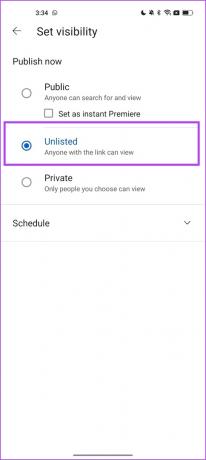

9. darbība: Atlasiet, vai jūsu videoklips ir piemērots bērniem, un augšupielādējiet to.

Tādā veidā jūs augšupielādējat nerindotu videoklipu pakalpojumā YouTube. Pēc tam pāriesim pie svarīgākās daļas — kā ģenerēt saites uz šiem nerindotajiem YouTube videoklipiem?
Kā kopīgot saiti nerindotiem YouTube videoklipiem
Kad esat augšupielādējis videoklipu pakalpojumā YouTube un iestatījis redzamību kā nerindotu, varat kopīgot videoklipa saiti ar draugiem un ģimeni. Tādējādi videoklipus var skatīties tikai tie, kuriem ir saite. Tālāk ir norādīts, kā pakalpojumā YouTube kopīgot nerindotu videoklipu.
Kopīgojiet saiti nerindotiem videoklipiem tīmeklī
1. darbība: Atveriet YouTube savā pārlūkprogrammā un noklikšķiniet uz Jūsu video.

2. darbība: Novietojiet peles kursoru ap videoklipu, kuru vēlaties kopīgot, un noklikšķiniet uz trīs punktu ikonas.

3. darbība: Noklikšķiniet uz saites Saņemt koplietojamu.
Saite tiks kopēta jūsu starpliktuvē, un jūs varat to kopīgot ar draugiem un ģimeni, lai viņi varētu skatīties videoklipu.
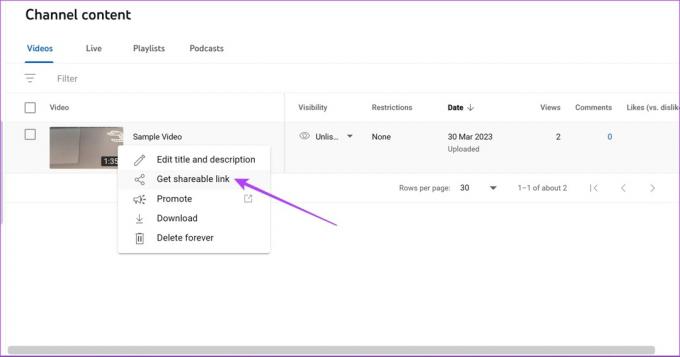
Kopīgojiet saiti nerindotam videoklipam YouTube lietotnē
1. darbība: Savā ierīcē atveriet lietotni YouTube.
2. darbība: Pieskarieties Bibliotēka un atlasiet Jūsu video.
3. darbība: Pieskarieties trīs punktu ikonai zem videoklipa, kuru vēlaties kopīgot.


4. darbība: Tagad pieskarieties Kopīgot video.
Tādējādi, izmantojot norādītās koplietošanas opcijas, varat kopīgot savus nerindotos videoklipus.


Tomēr jūs, iespējams, esat augšupielādējis arī videoklipus, kuru redzamību vēlaties mainīt un padarīt tos nerindotus. Lūk, kā to izdarīt.
Kā padarīt savus esošos YouTube videoklipus nerindotus
Tālāk ir norādīts, kā mainīt esoša publiska videoklipa redzamību, lai padarītu to nerindotu. Mēs esam izskaidrojuši norādījumus par pakalpojumu YouTube tīmekļa pārlūkprogrammā un YouTube lietotnē.
Padariet esošos YouTube videoklipus neiekļautus tīmeklī
1. darbība: Atveriet YouTube savā pārlūkprogrammā un noklikšķiniet uz Jūsu video.

2. darbība: Tagad sadaļā Redzamība noklikšķiniet uz publiskās ikonas.

3. darbība: Atzīmējiet izvēles rūtiņu Nerindots, lai mainītu redzamību, un noklikšķiniet uz Saglabāt.
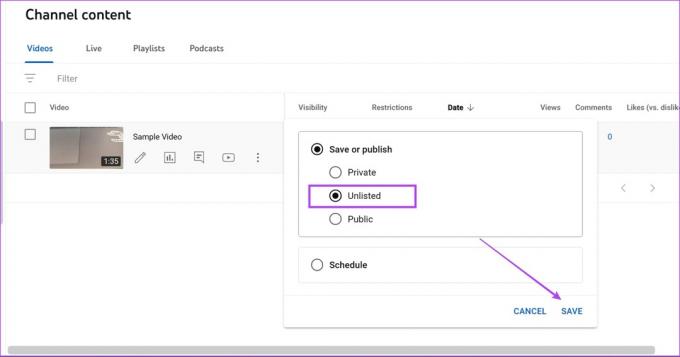
Tālāk apskatīsim, kā mobilajā lietotnē esošos videoklipus padarīt nerindotus.
Ievietojiet esošos YouTube videoklipus nerindotus mobilajā lietotnē
1. darbība: Savā ierīcē atveriet lietotni YouTube.
2. darbība: Pieskarieties Bibliotēka un atlasiet Jūsu video.
3. darbība: Pieskarieties trīs punktu ikonai zem videoklipa, kura redzamību vēlaties mainīt.


4. darbība: Pieskarieties Rediģēt.
5. darbība: Pieskarieties vienumam Redzamība.


6. darbība: Pieskarieties vienumam Nerindots un tagad atgriezieties.
7. darbība: Pieskarieties Saglabāt.
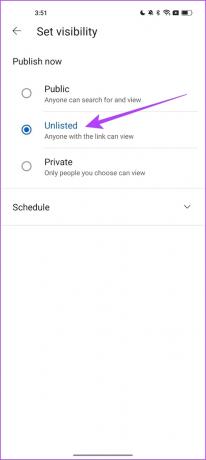

Jūsu videoklips tagad ir iestatīts uz Nerindots. Tas ir viss, kas jums jāzina, lai mainītu esoša videoklipa redzamību uz nerindotu. Tālāk apskatīsim, kā pakalpojumā YouTube augšupielādēt privātu videoklipu.
Kā augšupielādēt privātu videoklipu vietnē YouTube
Kā paskaidrots iepriekš, privāta videoklipa augšupielāde pakalpojumā YouTube nodrošina, ka videoklipam var piekļūt tikai jūsu uzaicinātie lietotāji. Mēs esam parādījuši norādījumus gan YouTube tīmekļa lietotnei, gan iPhone un Android lietotnei.
Augšupielādējiet privātu videoklipu YouTube tīmeklī
1. darbība: Tīmekļa pārlūkprogrammā atveriet YouTube un noklikšķiniet uz videokameras ikonas.

2. darbība: Noklikšķiniet uz Augšupielādēt video.

4. darbība: Atlasiet failu, kuru vēlaties augšupielādēt.

5. darbība: Noklikšķiniet uz Tālāk un turpiniet to darīt, aizpildot atbilstošo informāciju.

6. darbība: Kad esat sasniedzis cilni Redzamība, noklikšķiniet uz Privāts un pieskarieties Saglabāt.

Augšupielādējiet privātu videoklipu Android/iOS YouTube lietotnē
1. darbība: Savā ierīcē atveriet lietotni YouTube.
2. darbība: Apakšējā lentē pieskarieties plus ikonai.
3. darbība: Pieskarieties pogai Augšupielādēt video.


4. darbība: Tagad jums tiks parādīts visu jūsu ierīcē esošo videoklipu saraksts. Atlasiet videoklipu, kuru vēlaties augšupielādēt.
5. darbība: Priekšskatiet videoklipu un pieskarieties Tālāk.
6. darbība: Tagad pieskarieties vienumam Redzamība.


7. darbība: Pārliecinieties, vai tas ir iestatīts uz Privāts.
8. darbība: Pieskarieties Tālāk.


9. darbība: Atlasiet, vai jūsu videoklips ir piemērots bērniem, un atlasiet Augšupielādēt videoklipu.

Tagad, kad esam augšupielādējuši privātu videoklipu, apskatīsim, kā uzaicināt skatītājus piekļūt YouTube privātajam videoklipam.
Kā kopīgot YouTube privāto videoklipu
Kā minēts iepriekš, jūs varat uzaicināt līdz piecdesmit personām skatīties savus privātos videoklipus, un viņiem visiem ir jābūt YouTube kontam. Lūk, kā to izdarīt.
Piezīme: varat uzaicināt personas tikai piekļūt saviem privātajiem YouTube videoklipiem tīmeklī.
1. darbība: Atveriet YouTube savā tīmekļa pārlūkprogrammā un sānjoslā noklikšķiniet uz Jūsu videoklipi.

2. darbība: Noklikšķiniet uz Privāts zem sava videoklipa redzamības.

3. darbība: Tagad noklikšķiniet uz Kopīgot privāti.
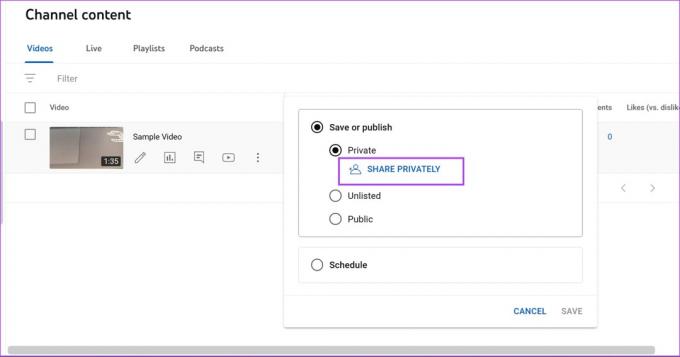
4. darbība: Pievienojiet to personu e-pasta adreses, kuras vēlaties uzaicināt, un noklikšķiniet uz Gatavs.

Tālāk apskatīsim, kā YouTube esošo videoklipu redzamību mainīt uz privātu.
Kā padarīt esošos videoklipus privātus pakalpojumā YouTube
Ja pēc publiska vai nerindota videoklipa augšupielādes pārdomājāt un vēlaties to padarīt privātu, neuztraucieties. Varat viegli atjaunot redzamības iestatījumus kā privātus. Lūk, kā to izdarīt.
Padariet esošos videoklipus privātus pakalpojumā YouTube
1. darbība: Jebkurā pārlūkprogrammā atveriet vietni YouTube un sānjoslā noklikšķiniet uz opcijas Jūsu videoklipi.

2. darbība: Noklikšķiniet uz redzamības opcijas.

3. darbība: Atzīmējiet izvēles rūtiņu Privāts, lai mainītu redzamību, un noklikšķiniet uz Saglabāt.

Padariet esošos videoklipus privātus pakalpojumā YouTube
1. darbība: Savā ierīcē atveriet lietotni YouTube.
2. darbība: Pieskarieties Bibliotēka un atlasiet Jūsu video.
3. darbība: Pieskarieties trīs punktu ikonai zem videoklipa, kura redzamību vēlaties mainīt.


4. darbība: Pieskarieties Rediģēt.
5. darbība: Pieskarieties vienumam Redzamība.


6. darbība: Pieskarieties Privāts un tagad dodieties atpakaļ.
7. darbība: Pieskarieties Saglabāt.

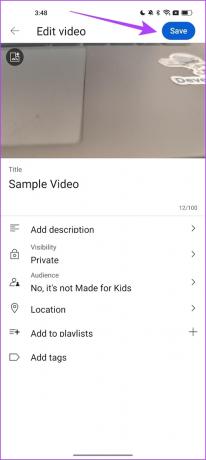
Jūsu videoklips tagad ir iestatīts uz Privāts. Tādējādi mēs nonākam pie visa, kas mums bija jāparāda privātajos un nerindotajos YouTube videoklipos. Tomēr, ja jums ir vēl kādi jautājumi, pārejiet uz zemāk esošo sadaļu.
Bieži uzdotie jautājumi par YouTube privātajiem un nerindotajiem videoklipiem
Jūs nevarat komentēt privātu videoklipu. Tomēr pakalpojumā YouTube varat komentēt nerindotu videoklipu.
Nē. Sarakstā neiekļautie videoklipi nav meklējami pakalpojumā YouTube.
Nē. Abonenti nevar redzēt jūsu nerindotos videoklipus, ja vien jūs ar viņiem nekopīgojat saiti.
Augšupielādējiet YouTube videoklipus slepeni
Mēs ceram, ka šis raksts palīdzēja augšupielādēt nerindotus un privātus videoklipus pakalpojumā YouTube. Mēs novērtējam šo YouTube funkciju, un tas tiek sniegts Google diska viduvēja video koplietošana funkcijas, videoklipu privāta kopīgošana pakalpojumā YouTube daudziem no mums varētu būt pareizais veids!
Pēdējo reizi atjaunināts 2023. gada 10. aprīlī
Iepriekš minētajā rakstā var būt ietvertas saistītās saites, kas palīdz atbalstīt Guiding Tech. Tomēr tas neietekmē mūsu redakcionālo integritāti. Saturs paliek objektīvs un autentisks.
Sarakstījis
Supreeth Koundinya
Suprīts ir ārkārtīgs tehnoloģiju fanātiķis, un viņam ir jautri ar to jau kopš bērnības. Pašlaik viņš dara to, kas viņam patīk vislabāk — raksta par tehnoloģijām Guiding Tech. Viņš ir bijušais inženieris mehāniķis un divus gadus strādājis EV nozarē.



